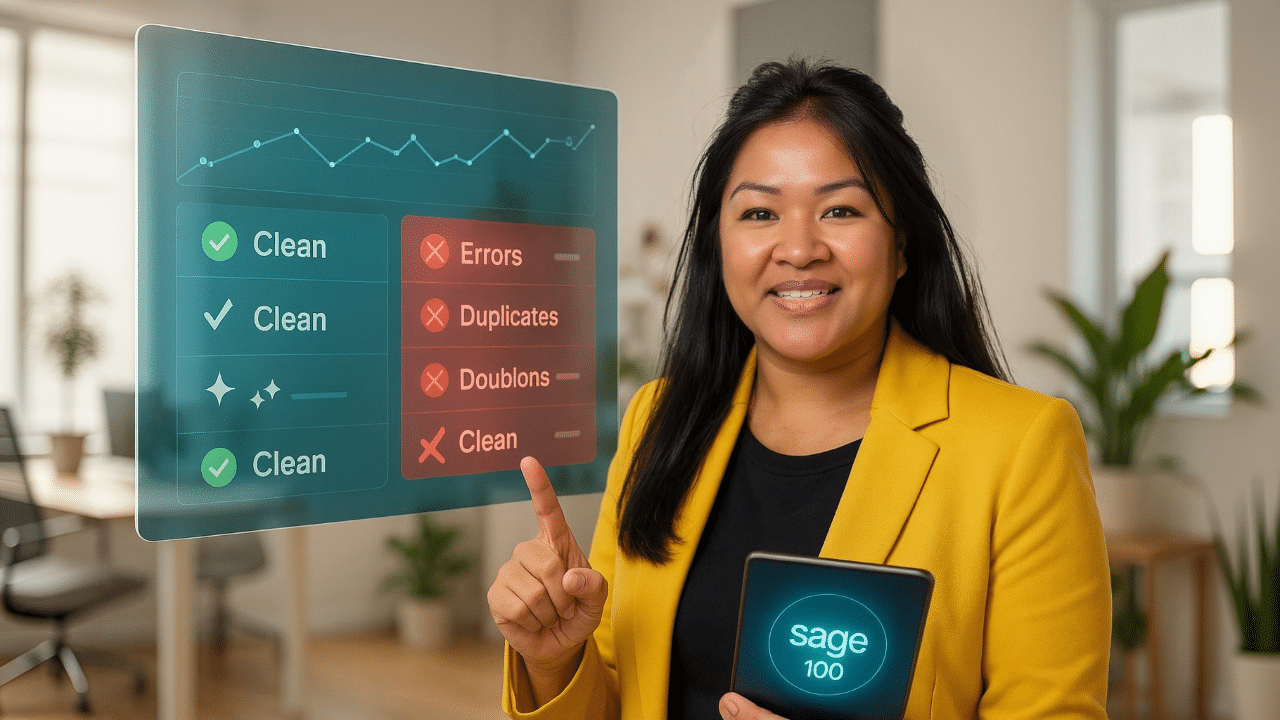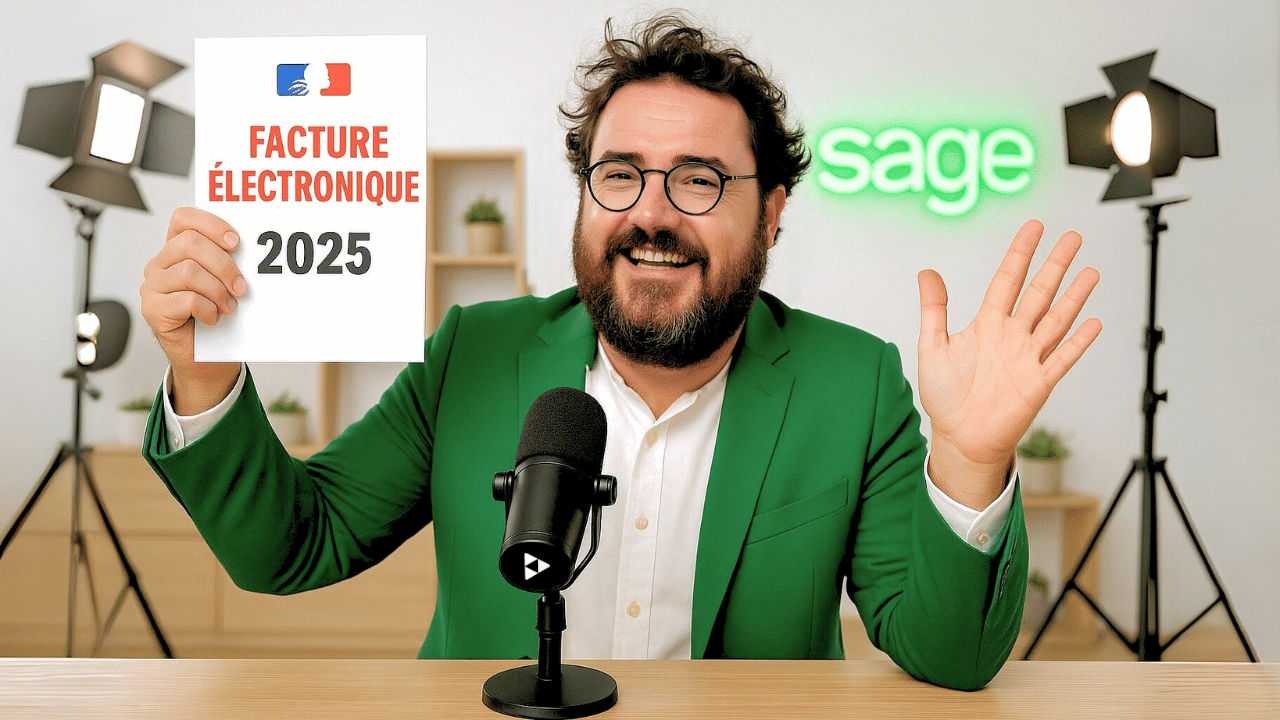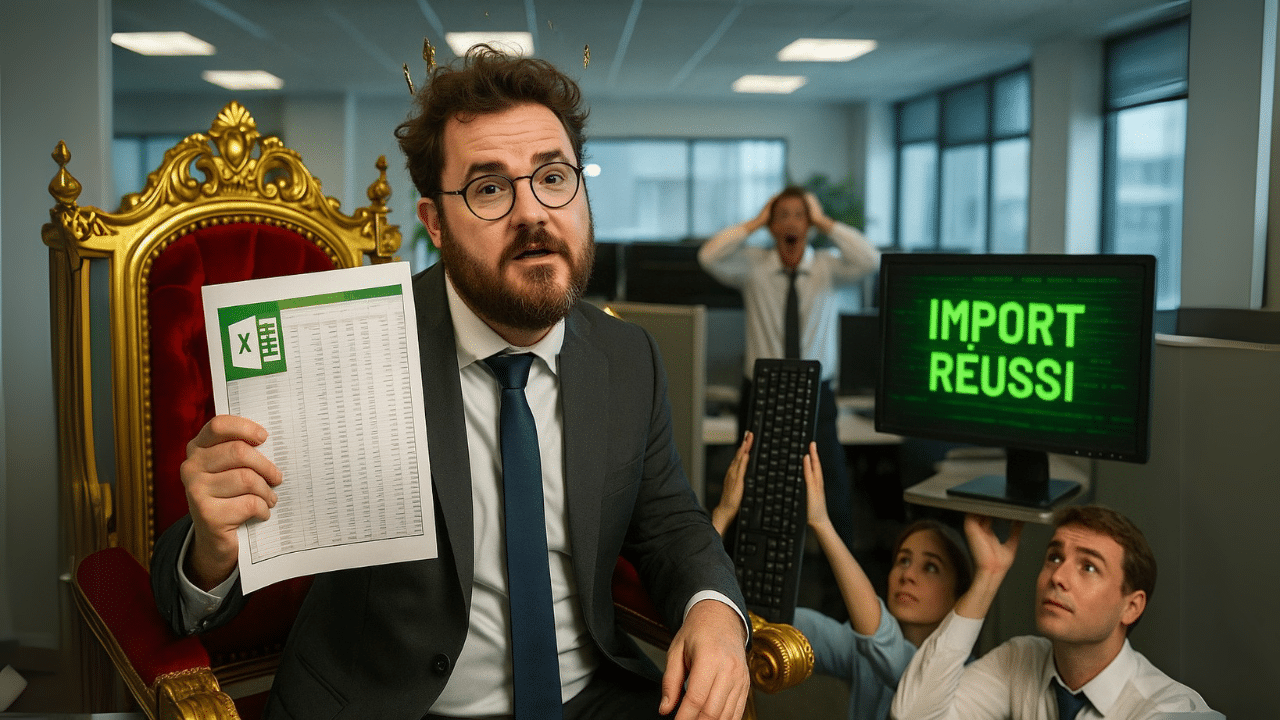Sage 100c Gestion commerciale – « Accès refusé » validation de facture
Voici un tuto vidéo qui vous explique comment résoudre le message d’erreur « Accès refusé » que vous pouvez rencontrer en validation de facture dans Sage 100c Gestion commerciale.
Tuto vidéo – « Accès refusé » validation facture dans Sage 100c
Explications pas à pas
Origine du blocage
Ce message d’erreur est dû à un problème de droits SQL Server sur l’utilisateur qui essaye de valider une facture, sur une base de données en particulier.
Ce qui veut dire que vous pouvez rencontrer ce message d’erreur sur un utilisateur et pas sur un autre.
Mais également sur une base de données et pas sur une autre.
Solution
Avant de commencer, sachez qu’il faudra des connaissances en administration SQL Server et surtout les accès nécessaires.
- Il faut se connecter au serveur qui héberge vos bases de données (Celui sur lequel est installé SQL Server)
- Ouvrez l’utilitaire « SQL Management studio »
- Connectez-vous à votre instance SQL pour Sage (Dans la plupart des cas « Sage100 »)
- Sur la gauche, cliquez sur « Sécurité, puis « Connexion »
- Dans la fenêtre au centre vous verrez apparaitre tous les utilisateurs qui ont des droits SQL
- Double cliquer sur l’utilisateur qui rencontre le message d’erreur
- Dans le sous onglet « Mappage de l’utilisateur »
- Mettez vous sur la base de données sur laquelle l’utilisateur en question rencontre le message d’erreur
- Vérifiez bien que les droits sur les groupes « Public » et « Sage_user » sont bien cochés (Voir copie d’écran)
- Valider avec Ok
- Faites l’opération sur toutes les bases de données et sur tous les utilisateurs